怎么用手机打开Word文档
发布时间:2015-05-12 来源:查字典编辑
摘要:身边不少朋友都将手机当做了U盘,经常在一些办公Word文档放在手机中,有时候一些室友会发出这样一个疑问,手机是否也可以打开编辑Word文档呢...
身边不少朋友都将手机当做了U盘,经常在一些办公Word文档放在手机中,有时候一些室友会发出这样一个疑问,手机是否也可以打开编辑Word文档呢?网上查找了下资料,还真可以,只需要在手机中安装一个WPS Office手机版软件即可,以下小编就来与大家分享下怎么用手机打开Word文档,有兴趣的朋友不妨来学习下。

怎么用手机打开Word文档
1、首先在手机中安装金山WPS Office手机版,大家可以下载安装即可,如下图:
Kingsoft office for Android(office手机版)5.5.4 中文官方安装版
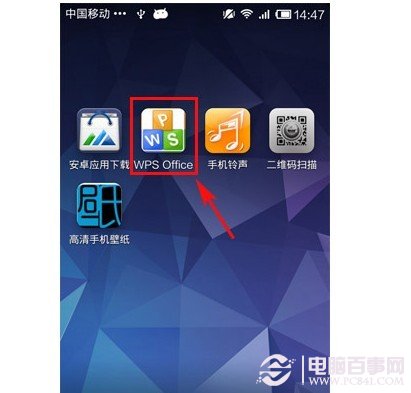
下载安装装金山WPS Office手机版
2、安装好WPS Office手机版之后,我们打开WPS Office,然后点击软件点击左上角的“WPS”按钮,之后我们去选择“浏览目录”找到我们需要打开的Word文件即可,如下图:
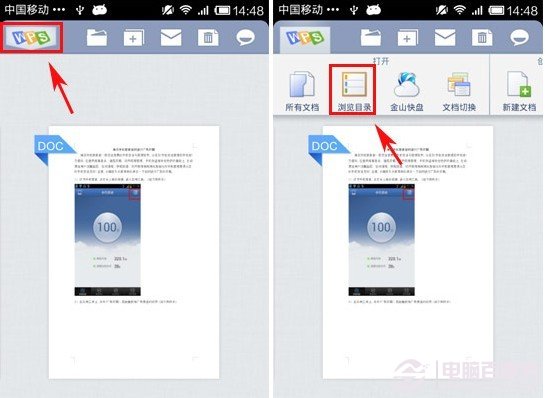
找到Word文档存放在SD卡的路径
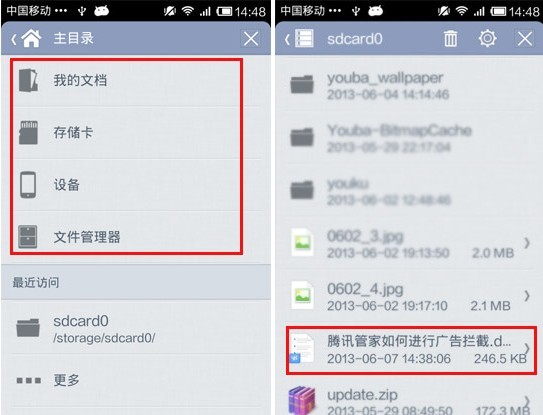
浏览找到自己存放在SD卡上的WORD文档
3、找到自己手机SD卡上的Word文档之后,我们点击Word文档名称打开即可,如下图所示:
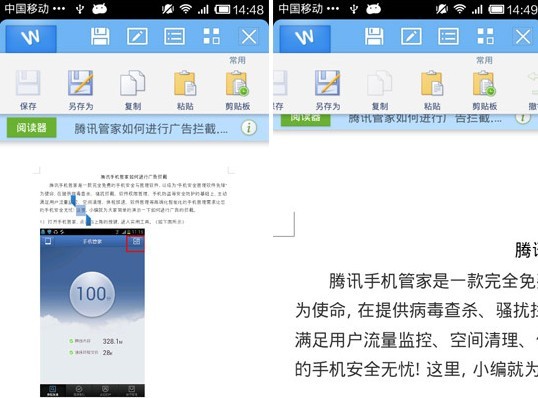
用手机打开Word文档效果演示
另外值得一提的是WPS Office手机版不仅可以打开Word文档,还支持简单的文档编辑,如果您打算使用手机简单的办公编辑文字等Word内容的话,也是很方便的,有点类似于移动办公了,在哪都能用手机编辑,是不是很实用呢,有兴趣的朋友不妨去试试。


